Consejos populares para descargar videos
Respuesta rápida:
Existen formas probadas y efectivas de convertir YouTube a MP4 en 1080p u otras calidades altas:
1. SurFast Video Downloader
2. YouTube 4K Downloader
3. SaveTube
4. SnapSave
1080p, también conocido como Full HD, es una de las altas resoluciones de video que te aseguran una mejor experiencia de visualización que las comunes 720p (HD) y 480p (SD). Aunque tiene una resolución más baja que 2K, 4K y 8K, 1080p es un compromiso cuando deseas equilibrar la claridad del video y el tamaño del archivo de video al descargar videos de YouTube en MP4.
Si deseas convertir YouTube a MP4 en 1080p, hay una colección de herramientas funcionales de descarga de videos en 1080p para ti:
Tabla de contenidos
Convierte YouTube a MP4 en 1080p con un Descargador de Videos Seguro en 1080p
Herramienta: SurFast Video Downloader
Ya sea que desees descargar videos de YouTube a MP4 en 1080p o convertir YouTube a MP4 a 60fps, siempre puedes utilizar el descargador de videos seguro y rápido para PC y Mac – SurFast Video Downloader. Algunas de sus características son:
- Descarga videos de YouTube en formato y calidad personalizados (hasta 8K)
- Convierte YouTube a audio en formato y calidad personalizados
- Descarga música de YouTube Music
- Descarga videos de YouTube con subtítulos y miniaturas
Además de YouTube, SurFast Video Downloader también funciona para descargar videos y audio en línea de muchos otros sitios, incluyendo TikTok, Facebook, Twitter, Instagram, Twitch…
Para convertir YouTube a MP4 1080P:
Paso 1. Pega el enlace del video desde la interfaz principal. Luego espera a que SurFast Video Downloader analice el video automáticamente.

Paso 2. Selecciona el formato del video (MP4) y la calidad del video (1080p) y luego haz clic en Descargar.

Paso 3. Espera a que termine el proceso de descarga del video y luego ve a la ruta de almacenamiento predeterminada para verificar el video de YouTube.

SurFast Video Downloader es el mejor convertidor de YouTube a MP4 para Mac y PC que puede ayudarte a convertir YouTube a MP4 en alta calidad de manera efectiva.
Convierte YouTube a MP4 en 1080p con el Descargador de Videos de YouTube 1080p en Línea
Herramienta: Descargador de YouTube 4K
Como su nombre indica, YouTube 4K Downloader te permite descargar YouTube a MP4 en 4K (y superior). Por lo tanto, cuando desees convertir YouTube a MP4 en Full HD, YouTube 4K Downloader te será de ayuda. (También puedes usarlo para descargar videos de YouTube en Mac sin software.)
Además, dado que es basado en la web, no necesitas descargar e instalar ningún software para completar la descarga del video. Además, también funciona para convertir YouTube a MP4 en iPhone, Android y otros dispositivos móviles. Aunque puedas encontrarte con redirecciones, te ayudará a convertir videos de YouTube a MP4 de 1080p de forma gratuita.
Para convertir YouTube a MP4 en 1080p en línea:
Paso 1. Obtén la URL del video de YouTube y visita el Descargador de YouTube 4K.
Paso 2. Coloca el enlace en el campo de URL y espera a que el sitio genere los enlaces de descarga.
Paso 3. Encuentra la opción de descarga en 1080p (FHD) y MP4 y luego haz clic en el botón Descargar que está junto a ella.
Paso 4. Espera a que la descarga del video se complete. Después, ve a la carpeta de Descargas en tu computadora para verificar el video.
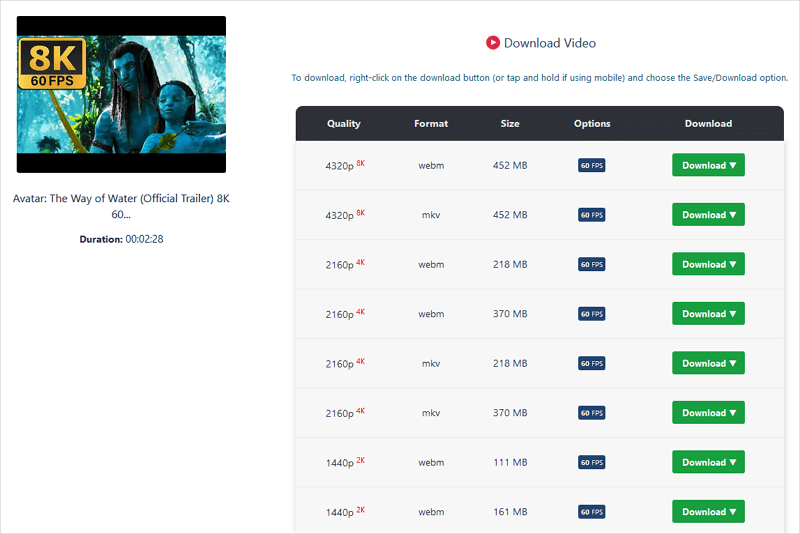
Convierte YouTube a MP4 en 1080p con SaveTube Full HD Video Downloader
Herramienta: SaveTube Descargador de Videos en Línea
De todos los descargadores de videos de YouTube en línea que he probado, SaveTube es el único que no tiene anuncios ni redirecciones, y ofrece varias opciones de descarga de video/audio que pueden satisfacer diferentes necesidades de descarga de video.
Similar to YouTube 4K Downloader, SaveTube also supports 8K video download and allows you to download YouTube videos to audio or video with no sound.
Sin duda, puedes usarlo para convertir YouTube a MP4 en HD o 1080p con facilidad.
Para descargar YouTube a MP4 en 1080p:
Paso 1. Abre un navegador y visita el sitio web de SaveTube.
Paso 2. Pega el enlace del video en el campo de enlace y espera a que el sitio web cargue los enlaces de descarga.
Paso 3. Encuentra la opción de video MP4 de 1080p y haz clic en Descargar para guardar el video en MP4.

Convierte YouTube a MP4 en 1080p con el Convertidor gratuito de YouTube a MP4
Herramienta: SnapSave – El mejor descargador de videos de YouTube
Si no te importan las redirecciones, hay otra opción recomendada para que guardes videos de YouTube en MP4 en Full HD: SnapSave. Te ofrece una solución gratuita para convertir YouTube a MP4 y admite la descarga de videos en múltiples plataformas: PC, iOS y Android. Por lo tanto, cuando desees convertir videos de YouTube a MP4 en Windows o en tu teléfono móvil, será una solución que te ayudará.
Para descargar YouTube a MP4 en Full HD:
Paso 1. Copia la dirección del video.
Paso 2. Ve al sitio web de SnapSave y pega la URL. Luego haz clic en Descargar.
Paso 3. Haz clic en el ícono de flecha para desplegar más opciones y luego elige 1080p en la sección de MP4.
Paso 4. Ahora haz clic en el botón para comenzar a convertir el video de YouTube a MP4 en alta calidad.
Notas:
Si te redirigen después de hacer clic en el botón de Descargar, cierra la nueva página y vuelve a SnapSave para hacer clic en Descargar nuevamente. Entonces la descarga del video comenzará.
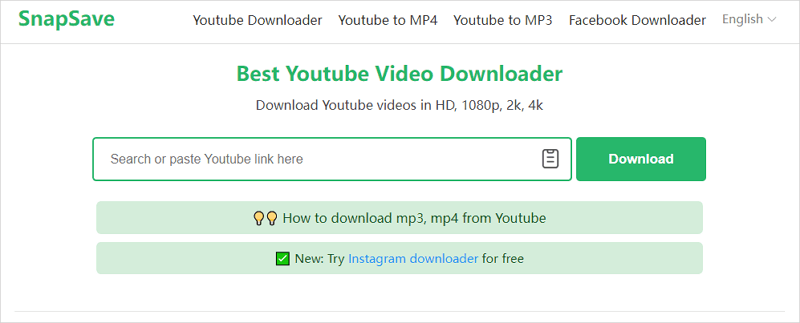
Preguntas frecuentes sobre YouTube a MP4 en 1080p
Estas son las preguntas y respuestas comunes relacionadas con la conversión de YouTube a MP4:
¿Cómo convertir YouTube a MP4 en 1080p 60fps?
Aquí están las herramientas que te ayudarán:
1. SaveTube
2. YouTube 4K Downloader
¿Hay recomendaciones de descargadores de video en 1080p?
Aquí están las herramientas o servicios que te ayudarán a descargar videos de YouTube a MP4 en 1080p o superior:
1. SurFast Video Downloader
2. YouTube 4K Downloader
3. SaveTube
4. SnapSave
¿Cómo convertir YouTube a MP4 con YT1s?
Para guardar YouTube en MP4 con YT1s:
1. Copia y pega la URL del video en la barra de direcciones en YT1s. Luego haz clic en Descargar.
2. Haz clic en Descargar ahora. Si te redirigen, cierra la nueva página y vuelve a YT1s. Ahora puedes ver los enlaces de descarga.
3. Cambia a la pestaña MP4 y haz clic en Descargar junto a la opción que prefieras.
4. En el aviso, haz clic en Descargar para comenzar a convertir y guardar el video en tu dispositivo.
La conclusión
Las formas también son aplicables para convertir YouTube a MP4 en 4K y 8K. Por lo tanto, siempre que necesites descargar YouTube a MP4 en alta calidad, puedes aplicar una de estas formas para hacerlo.
Vale la pena mencionar que, aunque bastante conveniente, los servicios en línea no son soluciones prácticas para descargar vídeos de YouTube a MP4 en grandes cantidades. Si eso es lo que necesitas, deberías probar un descargador de vídeo de 1080p para escritorio como SurFast Video Downloader.
Si encuentras que los videos de alta calidad ocupan demasiado espacio en tu dispositivo, puedes optar por guardar los videos en niveles de calidad más bajos descargando videos de YouTube en 480p o convirtiendo YouTube a MP4 en 144p.
Sobre el autor
Artículos relacionados
-
Convertir vídeo de YouTube a MP4 en Mac: 3 formas gratuitas
Consulta esta guía para convertir videos de YouTube a MP4 en Mac de forma gratuita. Elige el método que prefieras para convertir YouTube a MP4 en Mac fácilmente.
Myra Xian Actualizado el -
Las 5 formas rápidas principales de descargar YouTube Shorts a MP4
5 formas de convertir YouTube shorts a MP4 para ver sin conexión son SurFast Video Downloader y convertidor en línea de YouTube shorts a MP4.
Charlene Chen Actualizado el -
Cómo convertir videos de YouTube a MP4 en Windows de todas las formas
Revisa esta guía para aprender todas las formas probadas de convertir YouTube a MP4 en Windows y elige la conversión a MP4 de YouTube que más te guste para aplicar.
Myra Xian Actualizado el

